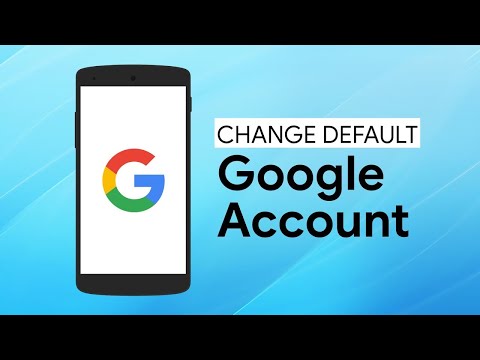WikiHow này hướng dẫn bạn cách tạo sự kiện công khai mới bằng ứng dụng Facebook dành cho Android. Không thể thay đổi cấp độ bảo mật của một sự kiện hiện có, vì vậy, nếu trước đây bạn đã tạo một sự kiện riêng tư, bạn sẽ phải tạo một sự kiện mới để đặt mức độ riêng tư thành công khai.
Các bước

Bước 1. Mở Facebook
Đó là biểu tượng màu xanh lam với chữ “f” màu trắng trên màn hình chính của bạn. Nếu bạn không thấy nó, bạn sẽ tìm thấy nó trong ngăn kéo ứng dụng.
- Nếu bạn chưa đăng nhập vào Facebook, hãy nhập địa chỉ email và mật khẩu của bạn, sau đó nhấn Đăng nhập.
- Nếu bạn có quyền truy cập vào máy tính, bạn có thể sao chép sự kiện riêng tư để bảo toàn danh sách khách mời. Xem Cách đặt sự kiện riêng tư trên Facebook ở chế độ công khai để tìm hiểu cách nhân bản sự kiện của bạn.

Bước 2. Nhấn vào ☰
Nó ở gần góc trên cùng bên phải của màn hình.

Bước 3. Nhấn vào Sự kiện

Bước 4. Nhấn vào nút Mới
Đó là một vòng tròn màu xanh lam chứa “ + ”Bên trong hộp.

Bước 5. Nhấn vào menu thả xuống có nội dung Sự kiện riêng tư
Nó nằm ở góc trên bên trái của màn hình.

Bước 6. Chọn Sự kiện công khai

Bước 7. Nhập các chi tiết sự kiện còn lại và chạm vào Tiếp theo
Nó nằm ở góc trên bên phải của màn hình.

Bước 8. Nhấn vào Xuất bản
Nó nằm ở góc trên bên phải của màn hình. Điều này sẽ lưu sự kiện công khai mới của bạn.